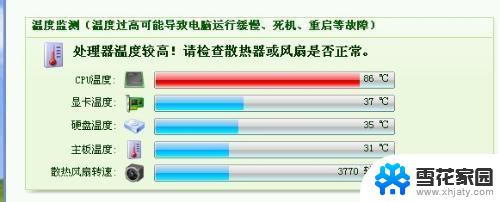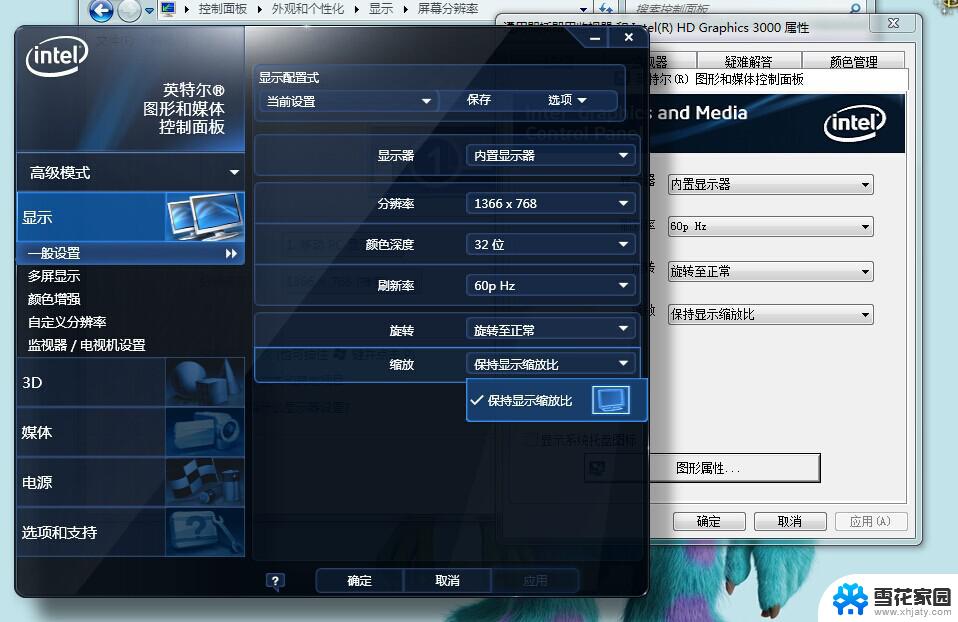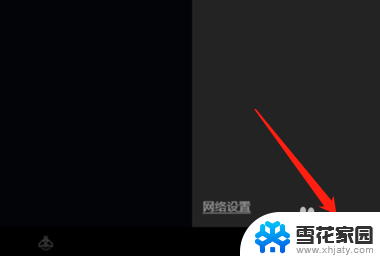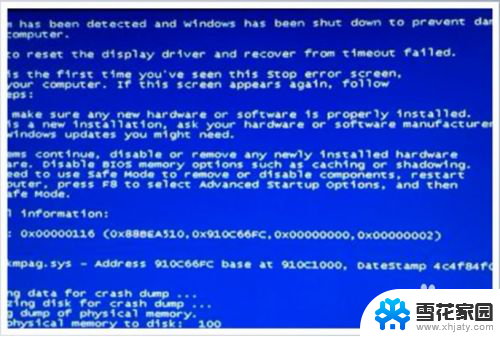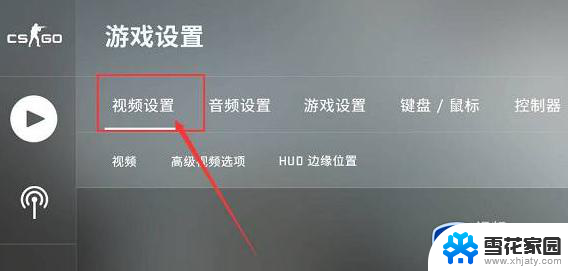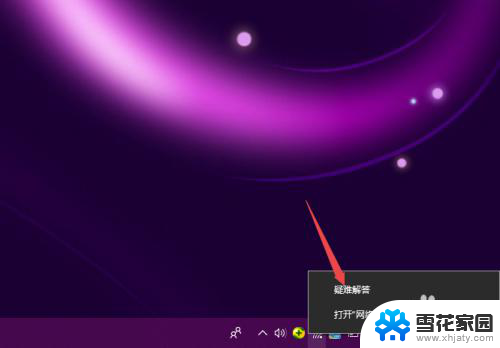笔记本电脑玩游戏延迟高怎么解决 电脑玩游戏网络延迟高解决方法
更新时间:2023-12-30 10:48:28作者:jiang
随着互联网的普及和电子游戏的兴起,越来越多的人选择用笔记本电脑来享受游戏的乐趣,许多玩家在享受游戏过程中却经常遇到一个令人沮丧的问题——游戏延迟高。当网络延迟过高时,游戏画面卡顿、操作失灵,严重影响了游戏体验。我们应该如何解决笔记本电脑玩游戏延迟过高的问题呢?本文将为大家介绍一些实用的解决方法。
步骤如下:
1.我们需要查看并更改网络适配器,打开电脑后在右下角点击【网络】图标。然后点击【打开网络和共享中心】选项。

2.打开了网络和共享中心界面后在左侧的菜单栏里找到【更改适配器设置】功能并点击,如图所示。
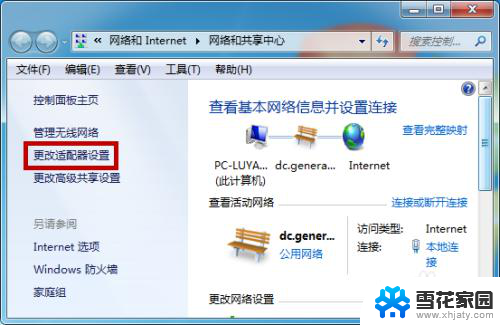
3.接下来就会进入到网络连接界面,鼠标右击【本地连接】。然后在快捷菜单里找到【属性】选项并点击。
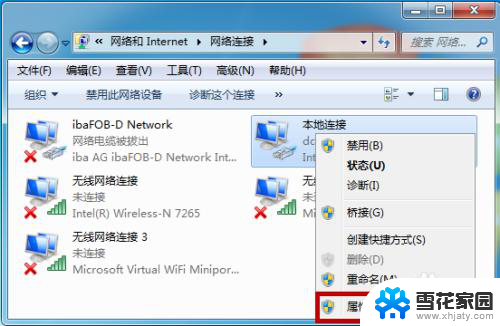
4.然后在本地连接的属性界面中找到【Internet协议版本6】,我们需要把前方勾选给取消掉。然后点击【确定】,此方法可以有效降低windows 7系统的网络延迟。
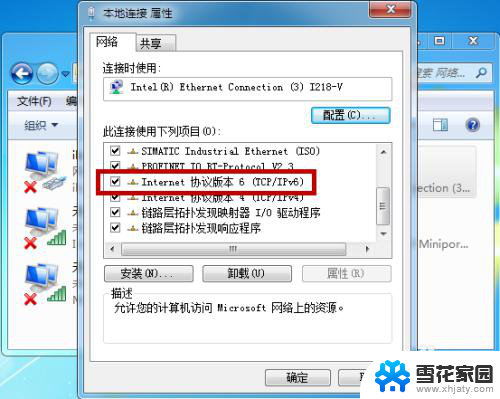
以上就是笔记本电脑玩游戏延迟高的解决方法了,如果你也遇到了同样的问题,可以参考小编的方法来处理。希望对大家有所帮助!